Cursor AI 教學 - 10x你的Programming 效率!
在這篇教學,我會分享Cursor AI的3個主要用法,和8個Tips,讓你學會使用這個Programming神器。這些都是我這4個月以內,瘋狂使用Cursor去做開發,總結出來的心得。
Whatsapp sticker已經成為人與人溝通的媒介,有時遇上懶得回應,或者文字無法表達個人心情的時候,我們就會傳送Whatsapp sticker。
Whatsapp sticker除了在網上下載外,用家還可以自製獨一無二的sticker,將自己喜愛的劇集,如:《大叔的愛》、《鬼滅之刃》化身成為whatsapp sticker。
今天,這篇文章你將:
準備好了沒有? 我們開始吧!
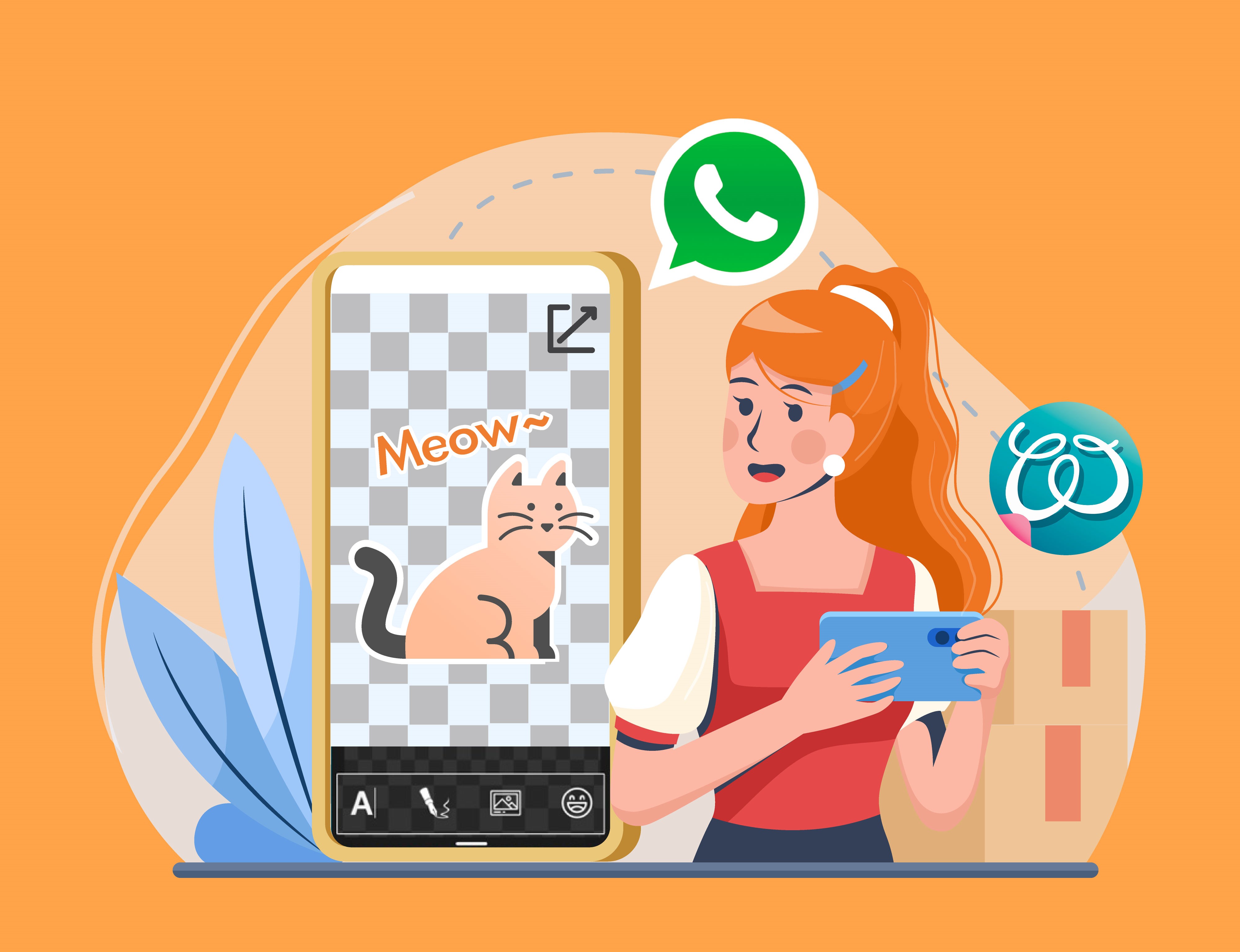
近期又多了很多動態whatsapp sticker,你還在使用原始的方法,逐一儲存?以下,我們將學習如何利用Android機與IOS (Iphone) 一鍵下載整套whatsapp sticker。
1.下載應用程式
如果你是Iphone用家:首先,下載「五色倉頡」。
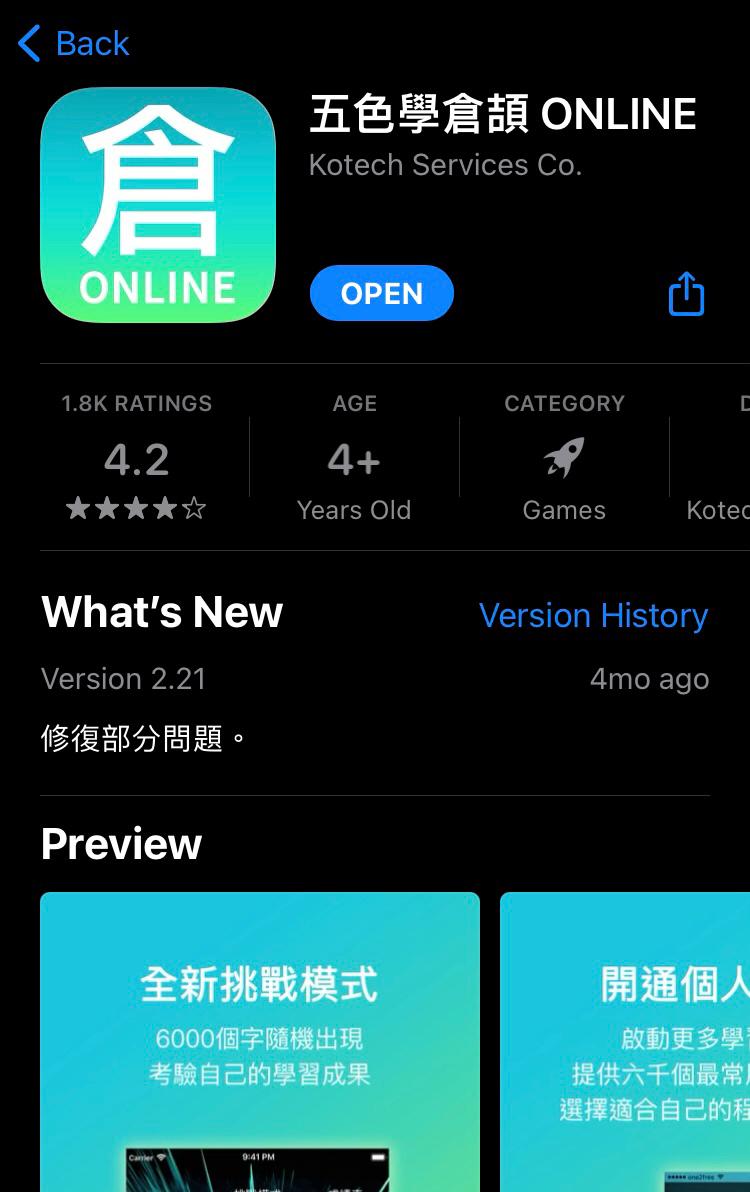
如果你是Android用家:首先,下載「whatsticker」。
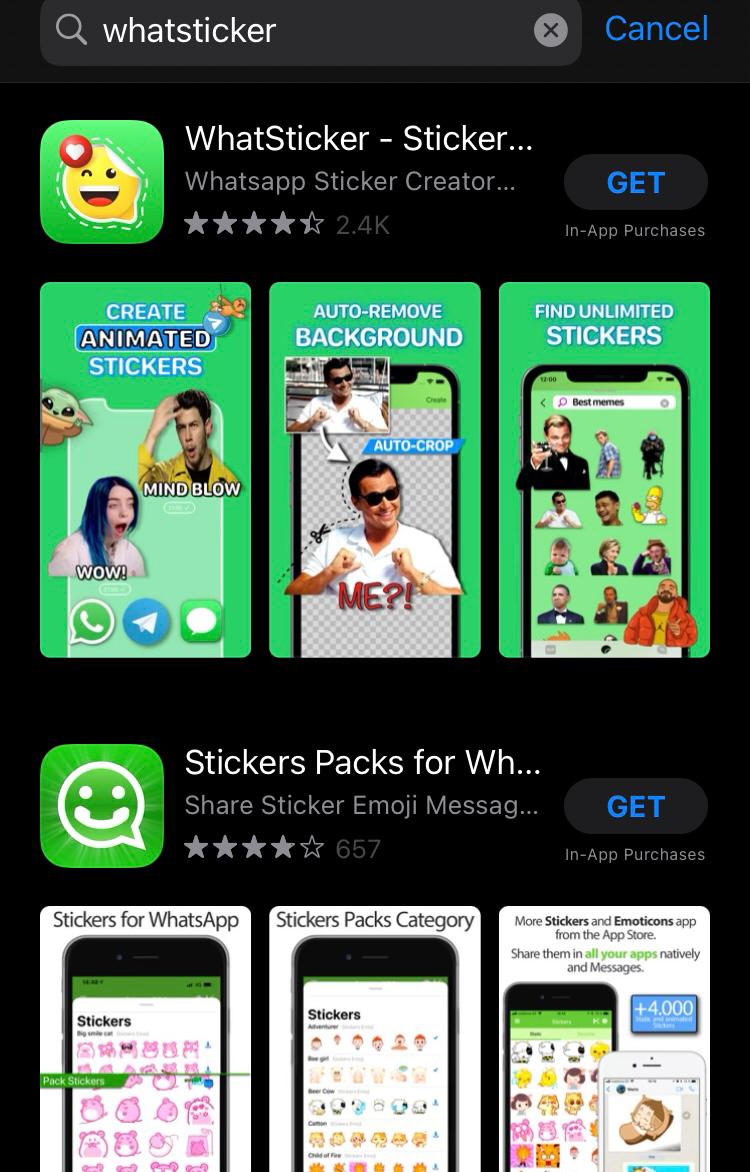
2.前往whatsticker網站
然後,我們前往whatsticker 的網站https://whatsticker.com
whatsticker已幫你分好類型,點擊你想下載的sticker pack後,就可以在下方選取「Add to iPhone」、「Add to Android」。這樣你便成功下載了一整套whatsapp sticker了!

相信你也下載了不少Whatsapp sticker了,不過單單下載別人的sticker,又怎能滿足你呢?你也可以自製獨一無二的whatsapp sticker, 將你喜愛的朋友、偶像、寵物化身為貼圖,讓你與朋友對話時,充滿趣味。

你只需要下載3個應用程式,就能在2分鐘製作一個sticker!以下,我會step by step 教你如何製作貼圖,無論是IOS機或Android機都可以跟從這個方法,發揮你的創意吧!
首先,我們需要安裝「WStick」Apps,並準備數張相片。
如果你沒有相片? 也不要緊。你可以在這些網站免費下載相片: 背景圖/免費圖庫大全 - 38個高質+免費的圖庫網站
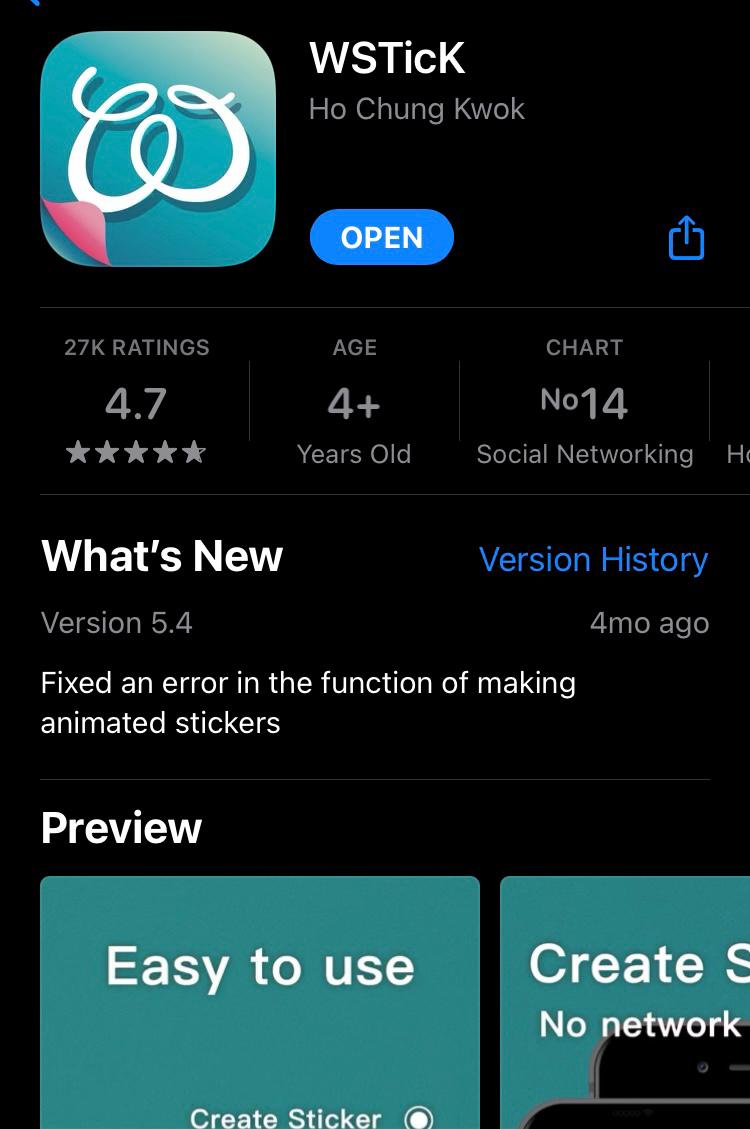
1.退地
由於我們拍的照片背景並非透明,如果你也想製作出像坊間那些whatsapp sticker一樣,則可以利用「WStick」為圖片去除背景。
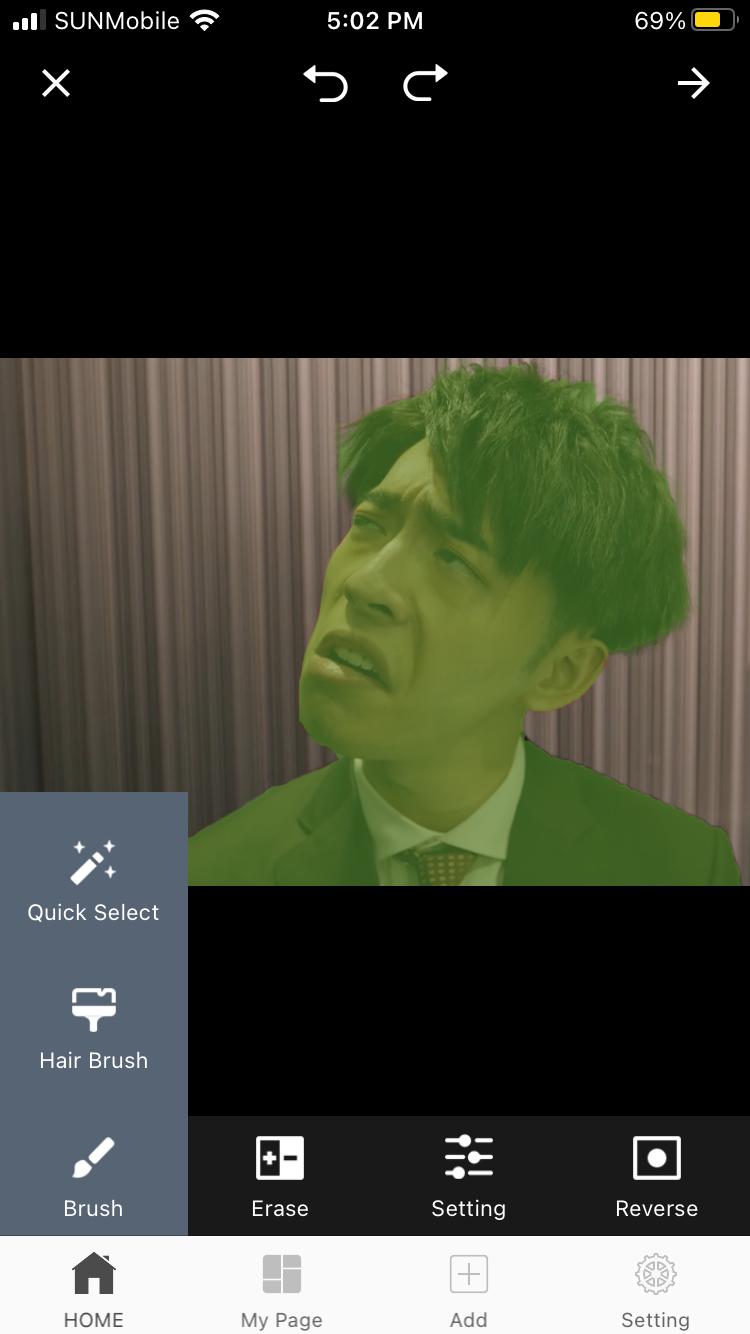
我們可以利用「快速選擇」工具,選出相片的主體,並擦掉不要的地方。有些細節位,則可調校刷子(brush)的大小來進行退地。
如何調校刷子的大小?你可以click 設定(setting),便可左右調校brush size了!綠色部分就是你所選取的主體了!
在「退地」後,我們可以加厚邊框,令sticker更突出。我們可以click border,調節邊框的尺寸與顏色。
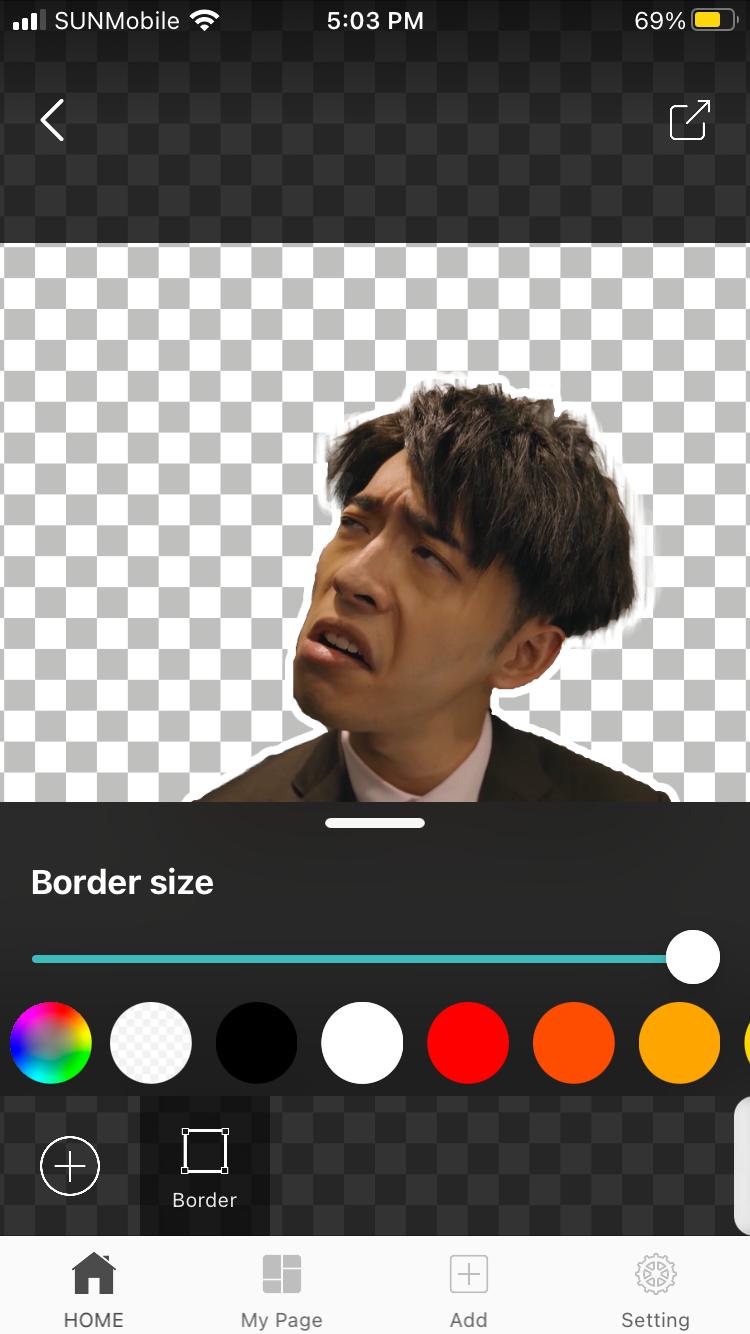
2.加字
接下來,我們可在圖案上加上適當的文字,並選擇顏色、字體等,有需要的話還可以加上sticker令圖片更生動呢!

3.製作Whtasapp sticker
做到這步,其實whatsapp sticker已經大致完成了。我們現在為這個sticker pack加上名稱,加入最少3張圖片,再點擊「加入圖片包」,就完成了!
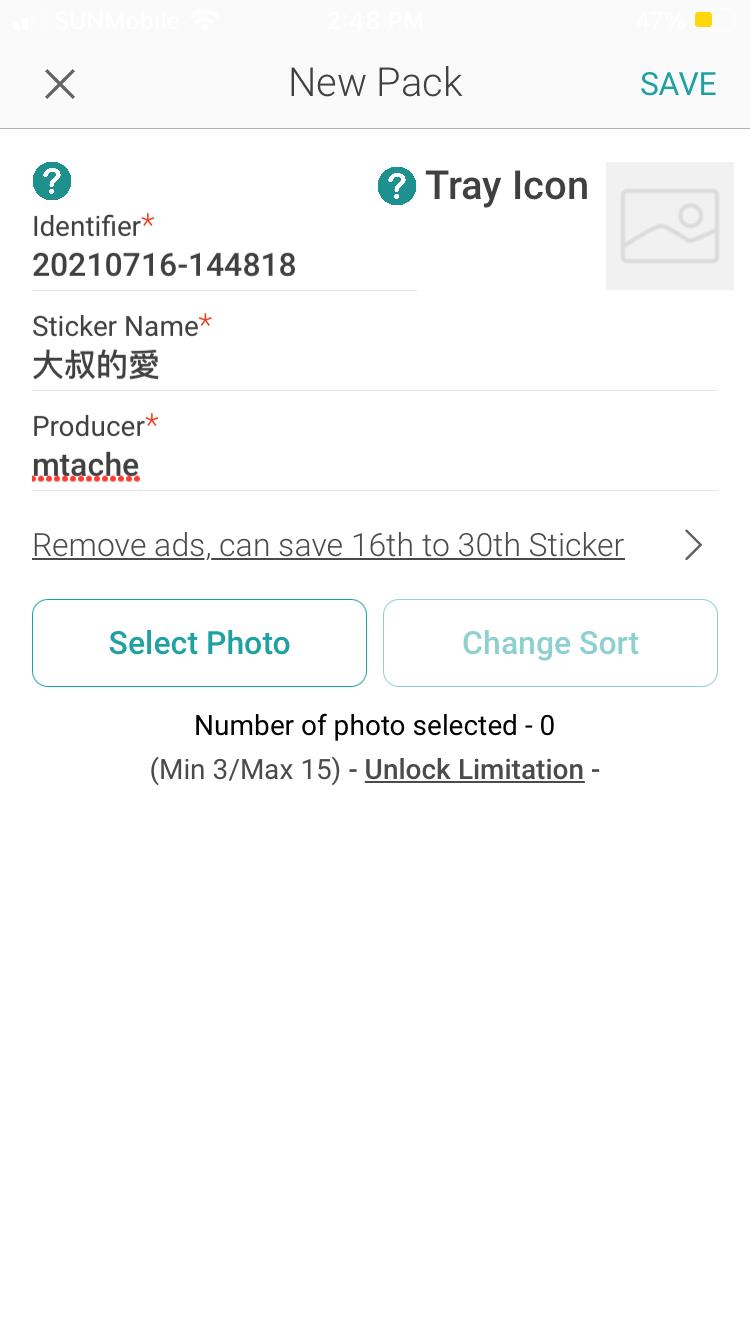
4.安裝sticker
最後一步,當然就是安裝我們剛剛製作的whatsapp stickers 至我們的whatsapp 中了!怎樣做呢? 我們click下方綠色框框「Add Sticker Pack」就成功把sticker加入whatsapp了!
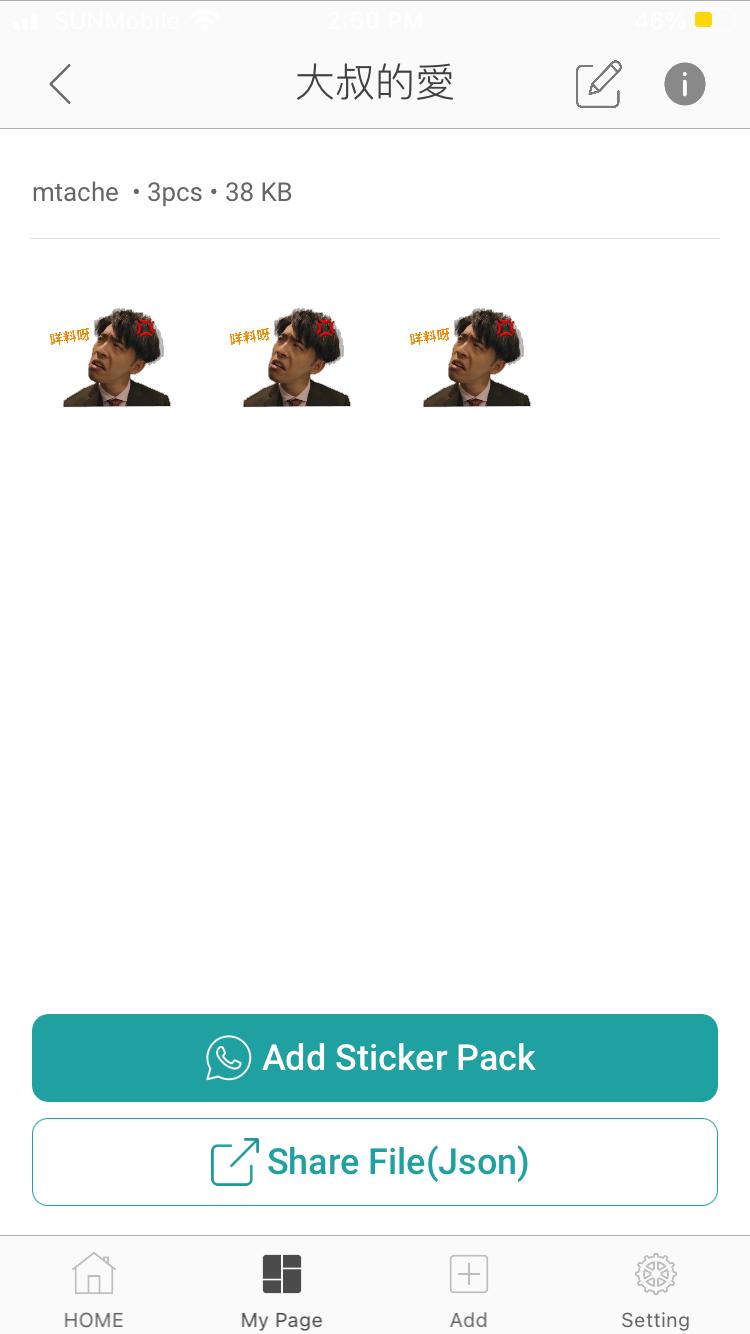
Whatsapp sticker是不是很容易製作呢?一起發揮你的創意,創作屬於你的whatsapp sticker吧!
在這篇教學,我會分享Cursor AI的3個主要用法,和8個Tips,讓你學會使用這個Programming神器。這些都是我這4個月以內,瘋狂使用Cursor去做開發,總結出來的心得。
這是一篇全面, 適合新手看的HTML教學。文章會分開4個章節,由淺入深,由零開始教授你所有你要知道的HTML編程知識。
這篇「CSS教學課程 (入門篇) 」將會從新手角度,分開8個章節,由淺入深,教授你所有你要知道的CSS編程知識。